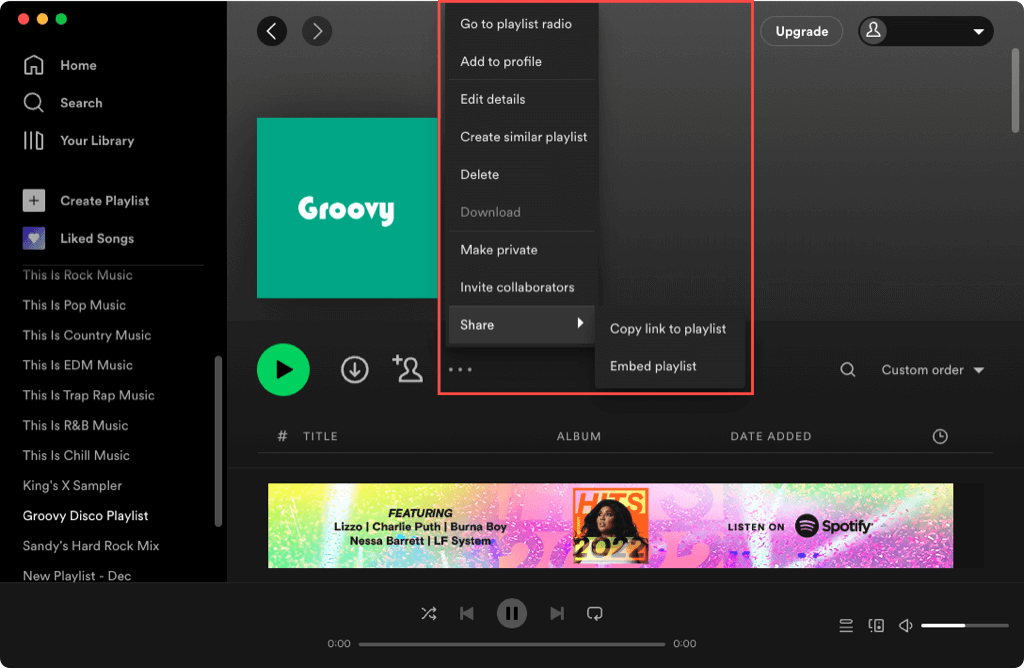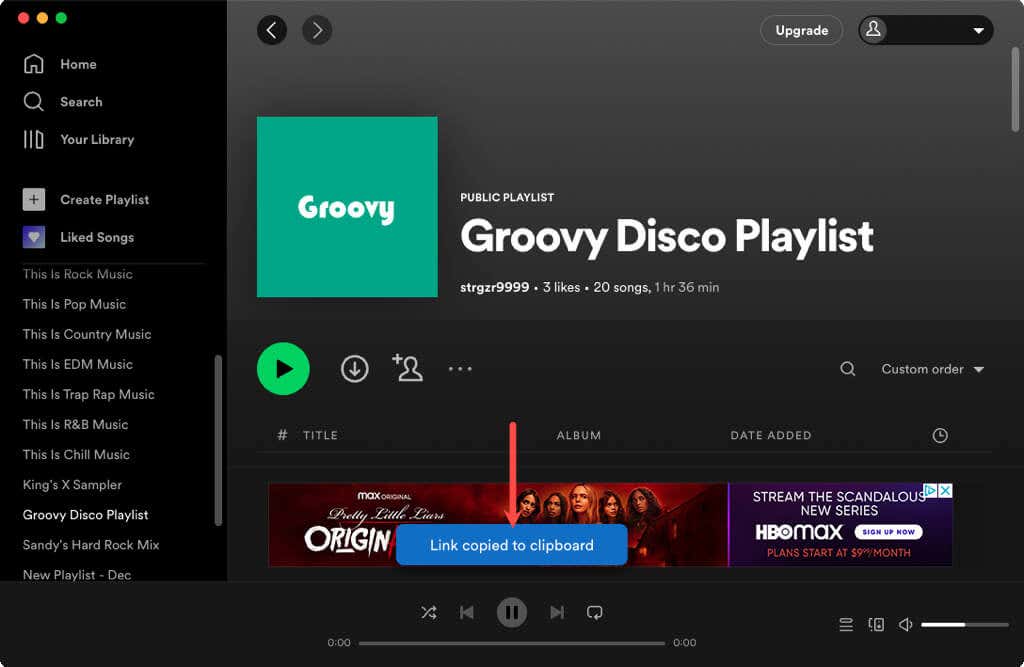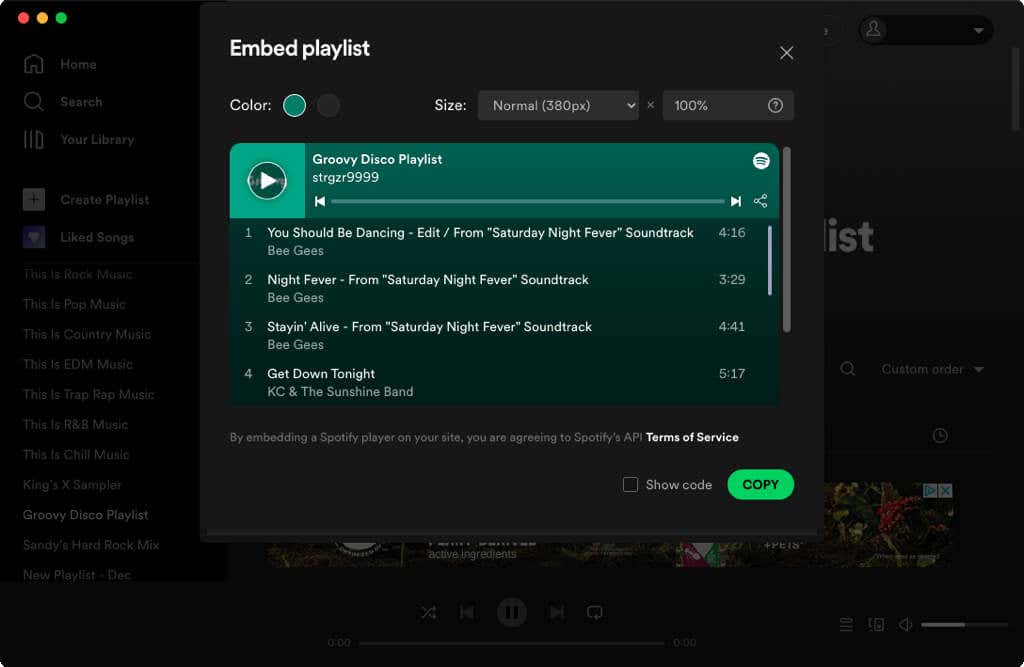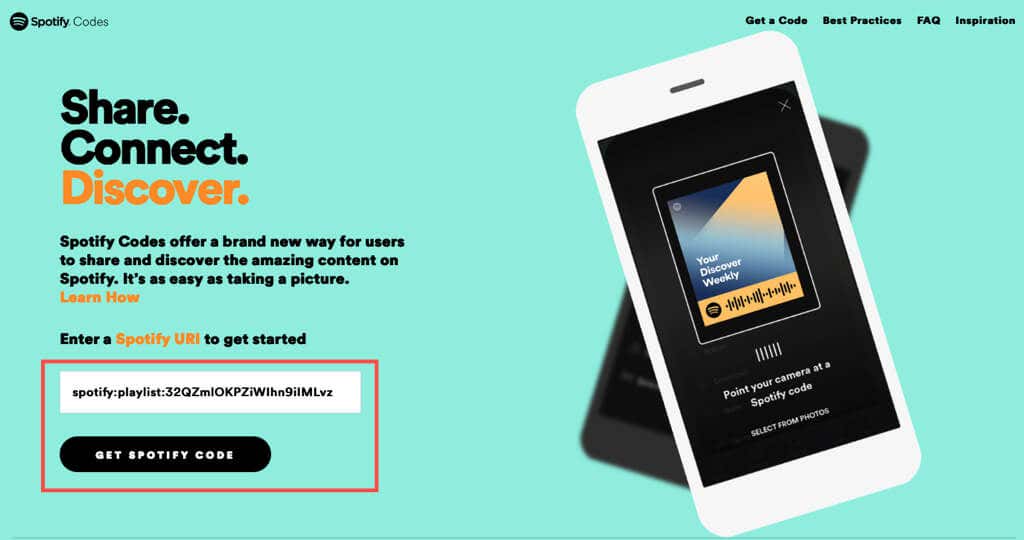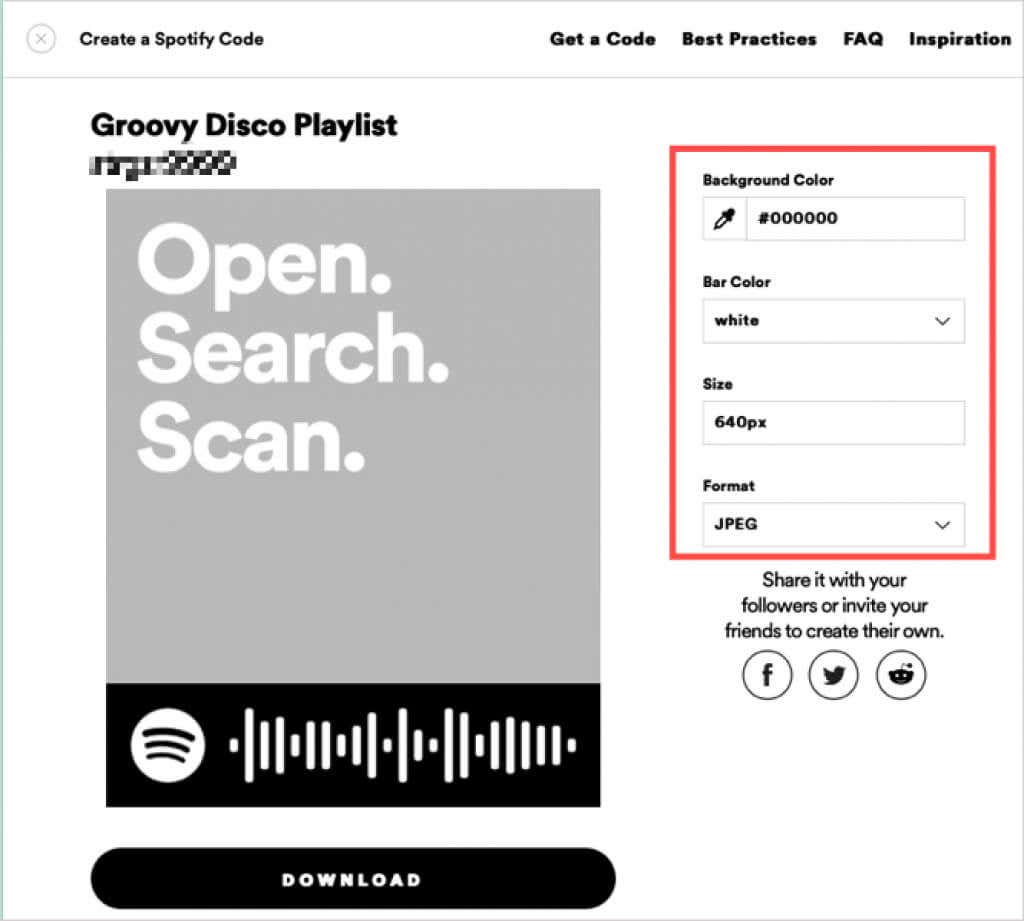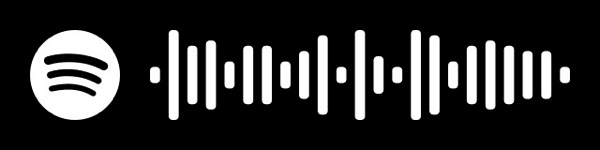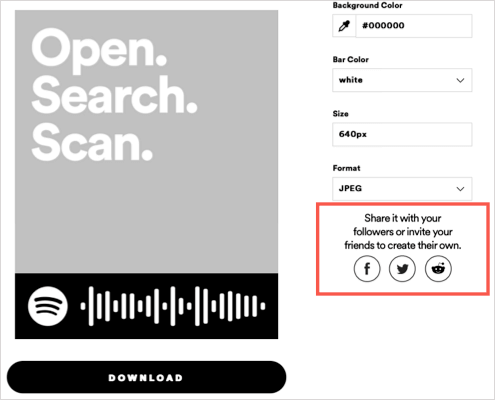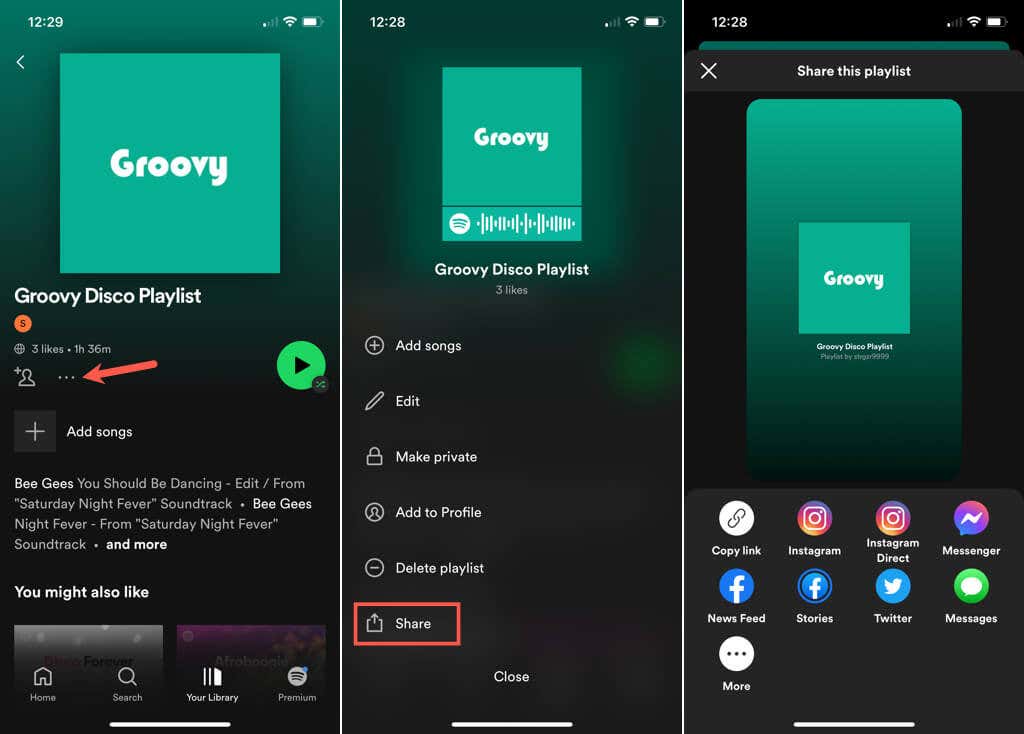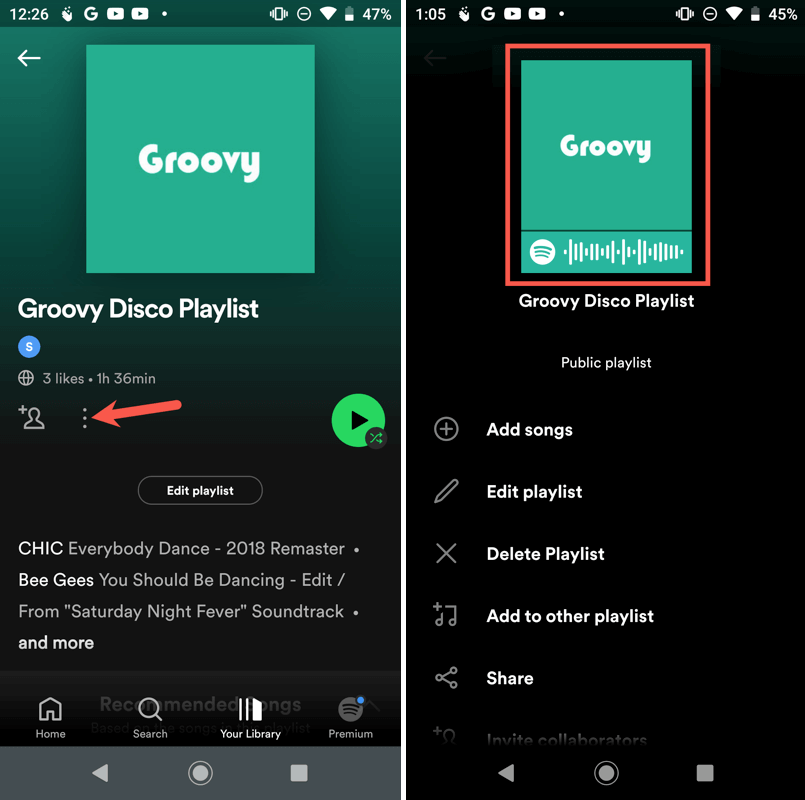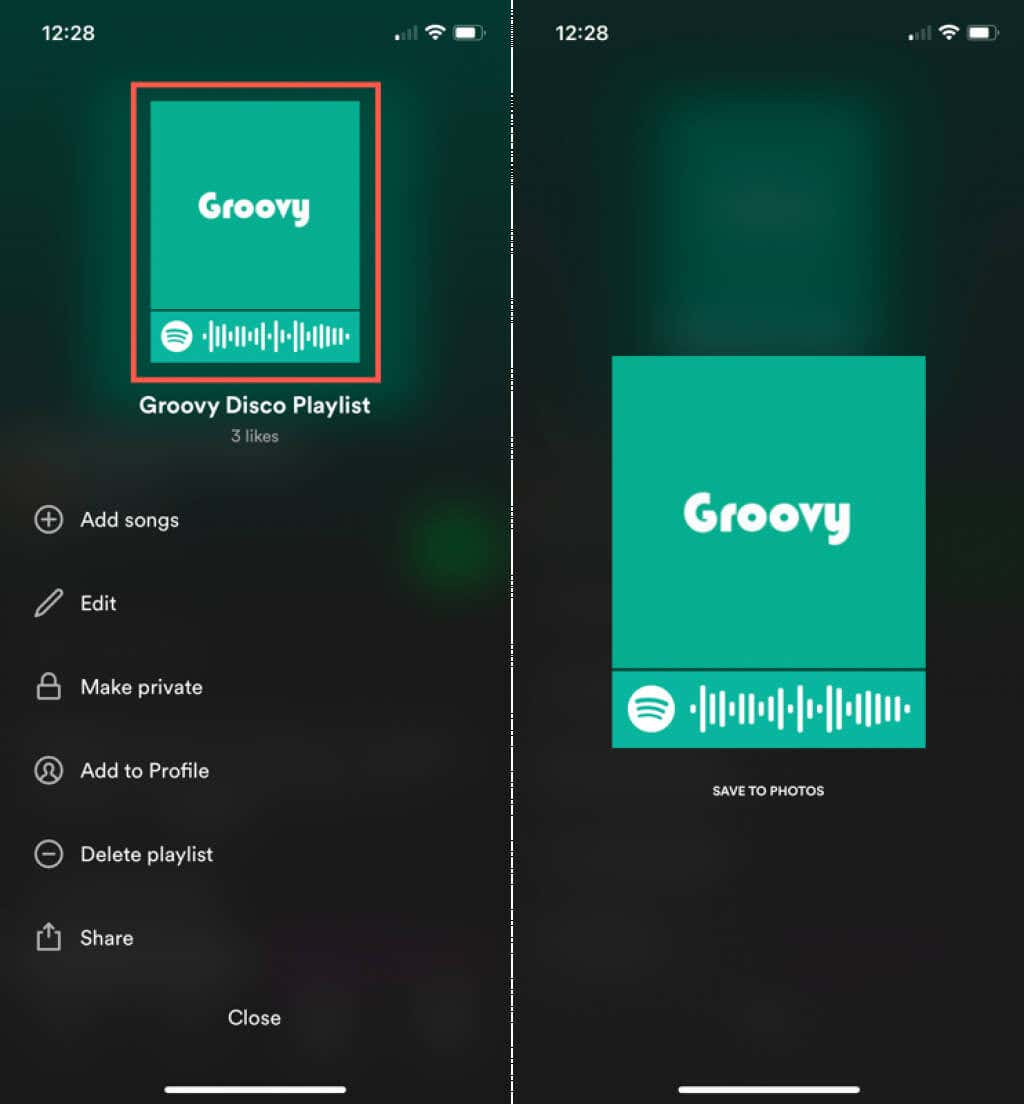اگر از گوش دادن به آهنگ های مورد علاقه شما در Spotify لذت می برید، آیا دوست یا عضوی از خانواده وجود دارد که همان آهنگ ها را دوست داشته باشد؟ با اشتراکگذاری لیست پخش Spotify خود، میتوانید یک دوست را به هنرمند جدید، برادرتان را با یک آلبوم جدید، یا بهترین دوست خود را با یک سبک کاملاً جدید آشنا کنید.
در اینجا، نحوه اشتراک گذاری لیست پخش Spotify را در برنامه های دسکتاپ، وب و تلفن همراه به شما نشان خواهیم داد.
یک لیست پخش Spotify را در دسکتاپ یا برنامه وب به اشتراک بگذارید
برنامه دسکتاپ Spotify در Windows و Mac تقریباً مشابه پخش کننده وب در وب سایت Spotify است. این بدان معناست که میتوانید از مراحل زیر برای اشتراکگذاری فهرستهای پخش با استفاده از هر نسخه استفاده کنید.
اشتراک گذاری با پیوند یا کد جاسازی
برنامه دسکتاپ را در رایانه خود باز کنید یا به پخش کننده وب در مرورگر خود مراجعه کنید و به حساب Spotify خود وارد شوید.
لیست پخشی را که میخواهید در سمت چپ به اشتراک بگذارید انتخاب کنید.
سه نقطهرا برای لیست پخش در سمت راست انتخاب کنید.
مکاننمای خود را به اشتراکگذاریببرید و یکی از گزینههای اشتراکگذاری زیر را در منوی بازشو انتخاب کنید.
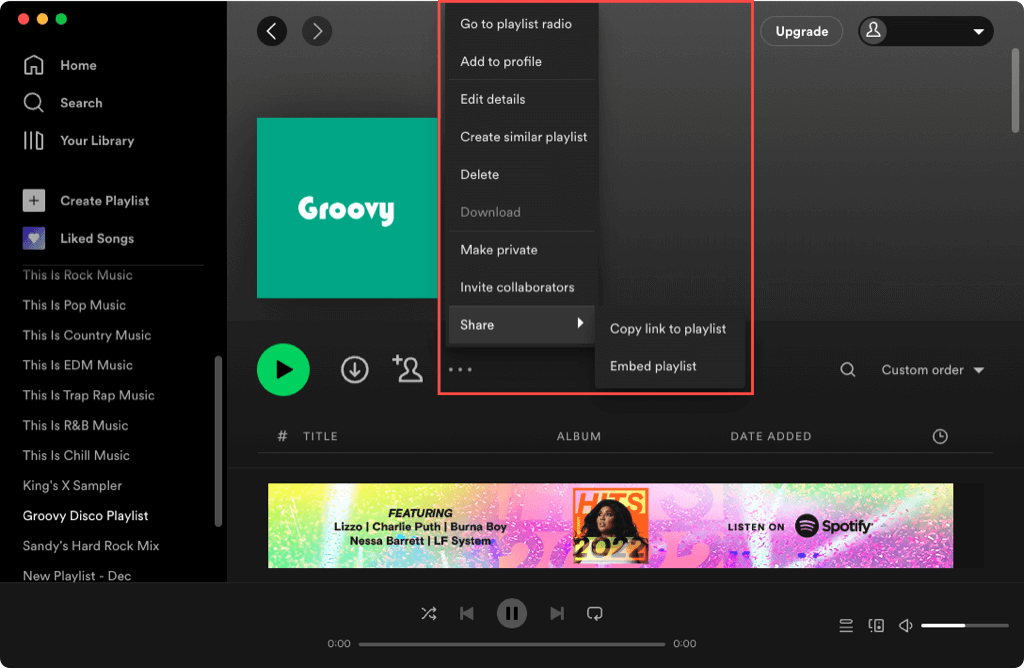
کپی پیوند به لیست پخش: این نشانی اینترنتی لیست پخش شما را در کلیپ بورد شما قرار می دهد و در صورت انجام این کار، یک پیام کوتاه نمایش داده می شود. سپس میتوانید پیوند را در یک پیام متنی، ایمیل یا مکان دیگری جایگذاری کنید تا آن را به اشتراک بگذارید.
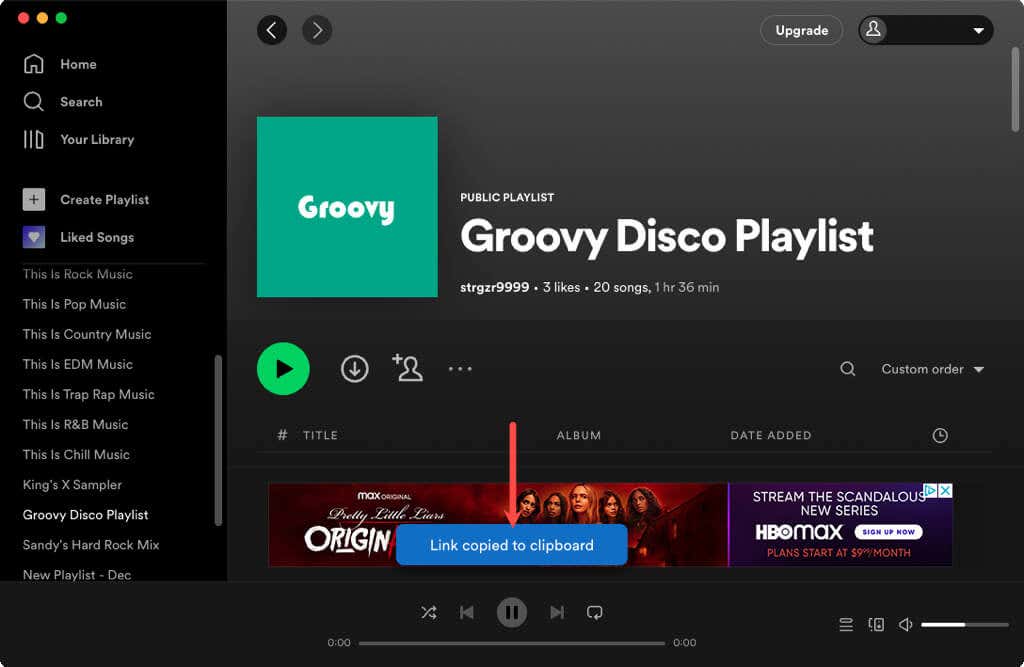
جاسازی لیست پخش: این کد برای شما ایجاد می کند تا در وبلاگ یا وب سایت خود جاسازی کنید. شما می توانید رنگ را انتخاب کنید و اندازه را برای پخش کننده سفارشی کنید. وقتی آماده شدید، Copyرا انتخاب کنید تا کد را در کلیپ بورد خود قرار دهید و در صورت نیاز آن را در سایت خود جایگذاری کنید.
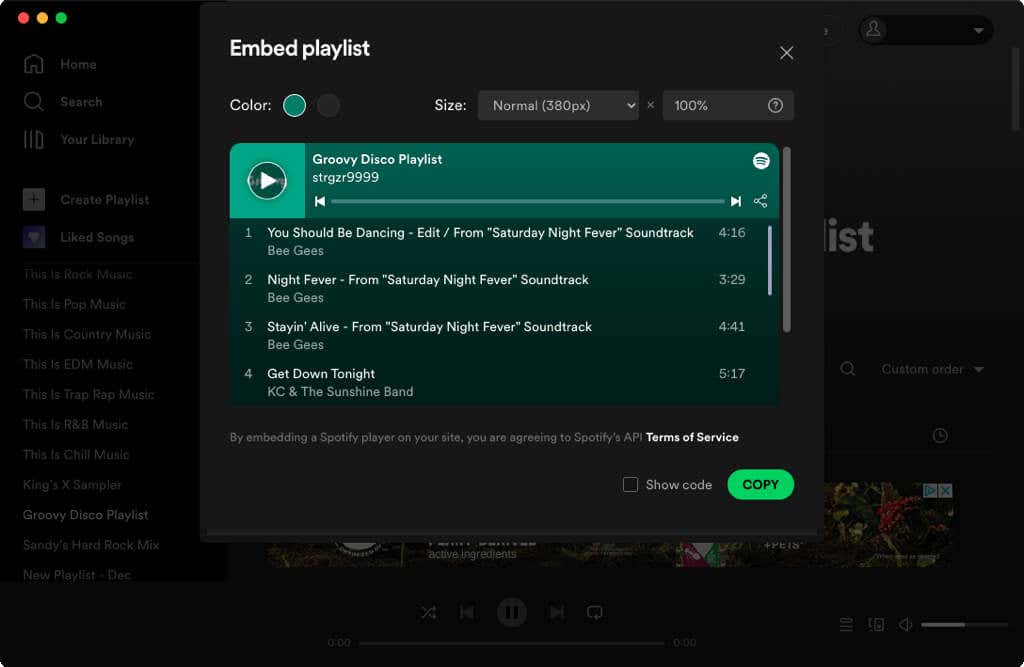
اشتراک گذاری با کد Spotify
یک گزینه دیگر برای اشتراکگذاری لیست پخش شما به کد Spotify ایجاد کنید است. کد Spotify تصویری است که حاوی لوگوی Spotify و یک موج صوتی است. وقتی تصویر را ارسال یا به اشتراک می گذارید، دوست شما به سادگی کد را اسکن می کند تا لیست پخش شما را باز کند.
برای نمایش گزینه های اشتراک گذاری لیست پخش خود، مراحل مشابه بالا را دنبال کنید. کپی پیوندرا انتخاب کنید.
به وب سایت Spotify Codes بروید، پیوند لیست پخش را در کادر قرار دهید و دریافت کد Spotifyرا انتخاب کنید.
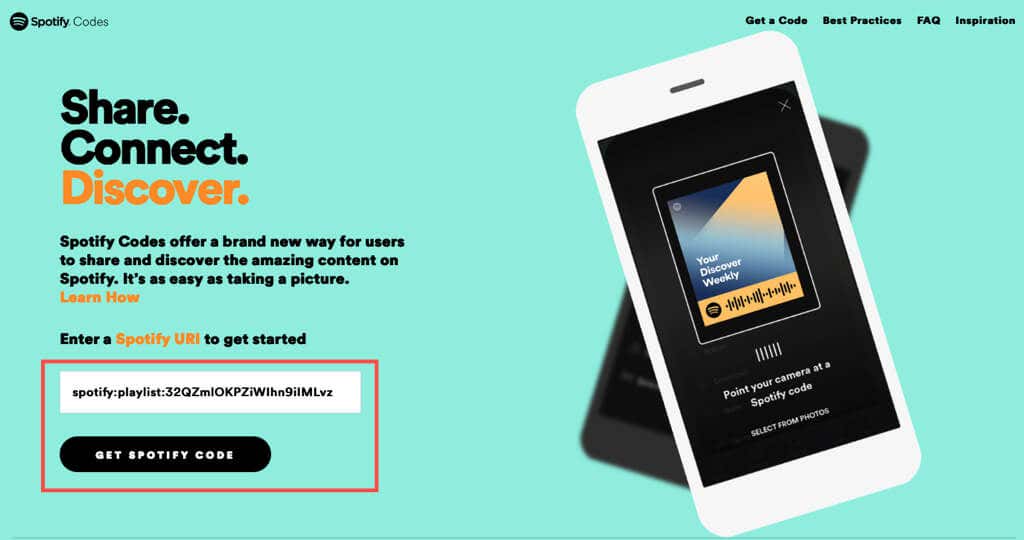
سپس نام لیست پخش خود را با نام کاربری Spotify شما در بالا خواهید دید. این به شما امکان می دهد تأیید کنید که پیوندی که وارد کرده اید صحیح است..
در صورت تمایل، تنظیمات سمت راست را برای سفارشی کردن کد تنظیم کنید.
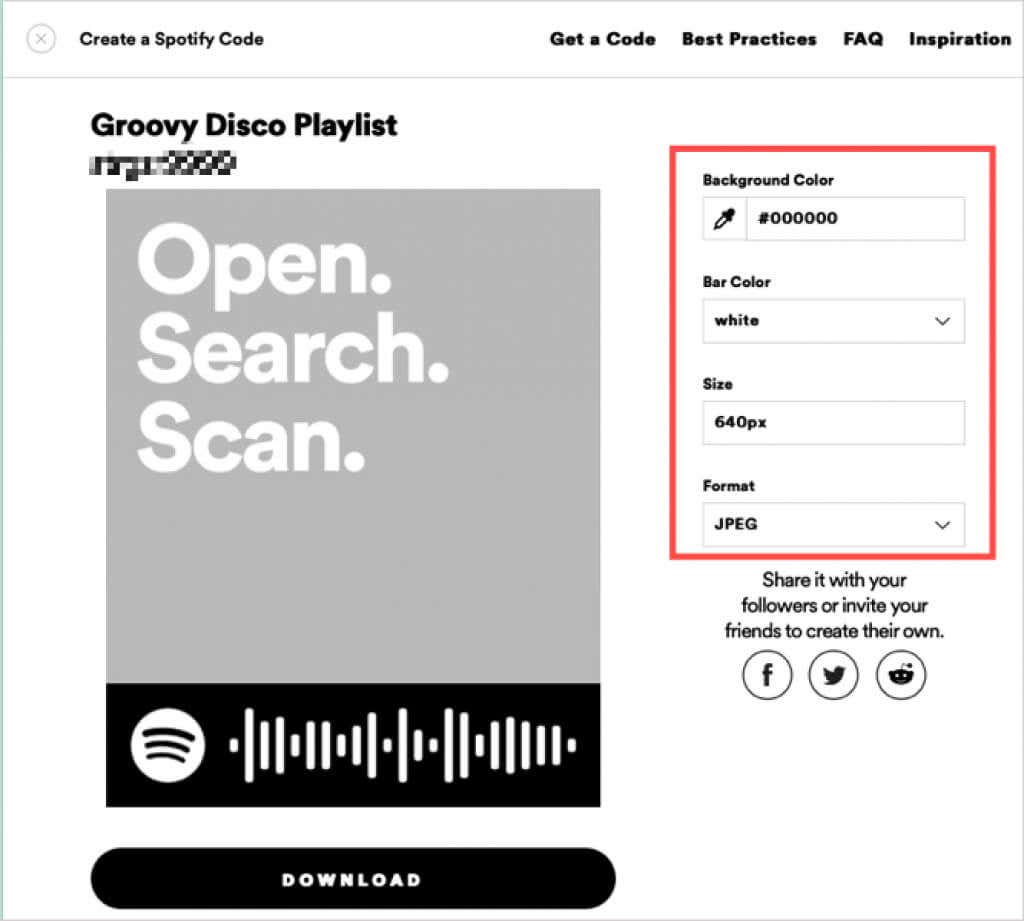
برای ذخیره تصویر در رایانه، دانلودرا انتخاب کنید. پوشه Downloads خود را باز کنید تا کد Spotify را دریافت کنید. سپس می توانید تصویر را برای اسکن دیگران ارسال یا به اشتراک بگذارید.
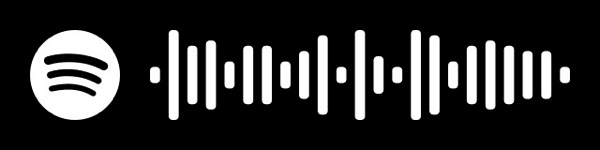
از طرف دیگر، میتوانید گزینه اشتراکگذاری رسانههای اجتماعی را در سمت راست انتخاب کنید. کد Spotify خود را در فیس بوک، توییتر یا ردیت ارسال کنید.
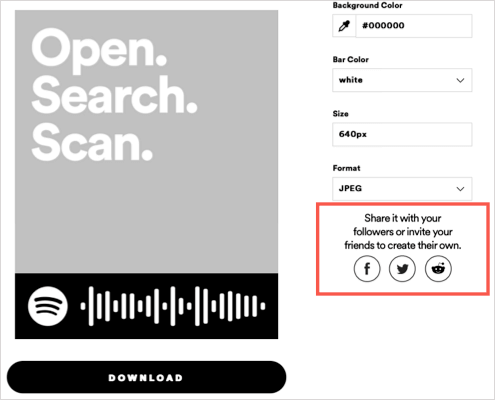
یک لیست پخش Spotify را در برنامه موبایل به اشتراک بگذارید
همچنین می توانید یک لیست پخش از برنامه Spotify را به راحتی و با استفاده از گزینه های مختلف در دستگاه تلفن همراه خود به اشتراک بگذارید. میتوانید پیوند را کپی کنید، پیوندی را در رسانههای اجتماعی پست کنید، یا کد Spotify را به اشتراک بگذارید.
Spotify را در دستگاه تلفن همراه خود باز کنید و به برگه کتابخانه شما(Android) یا کتابخانه(iPhone) بروید. لیست پخشی را که می خواهید به اشتراک بگذارید انتخاب کنید و یکی از کارهای زیر را انجام دهید.
اشتراک گذاری با پیوند یا در رسانه های اجتماعی
روی سه نقطهدر صفحه جزئیات لیست پخش ضربه بزنید و اشتراک گذاریرا در نزدیکی پایین صفحه انتخاب کنید.
گزینه اشتراکگذاری را که میخواهید استفاده کنید، مانند کپی پیوند، استوری اینستاگرام، مسنجر فیسبوک، توییتر یا روش اشتراکگذاری دیگری انتخاب کنید. همچنین میتوانید بیشتررا برای گزینههای اضافی بر اساس تنظیمات اشتراکگذاری دستگاهتان انتخاب کنید.
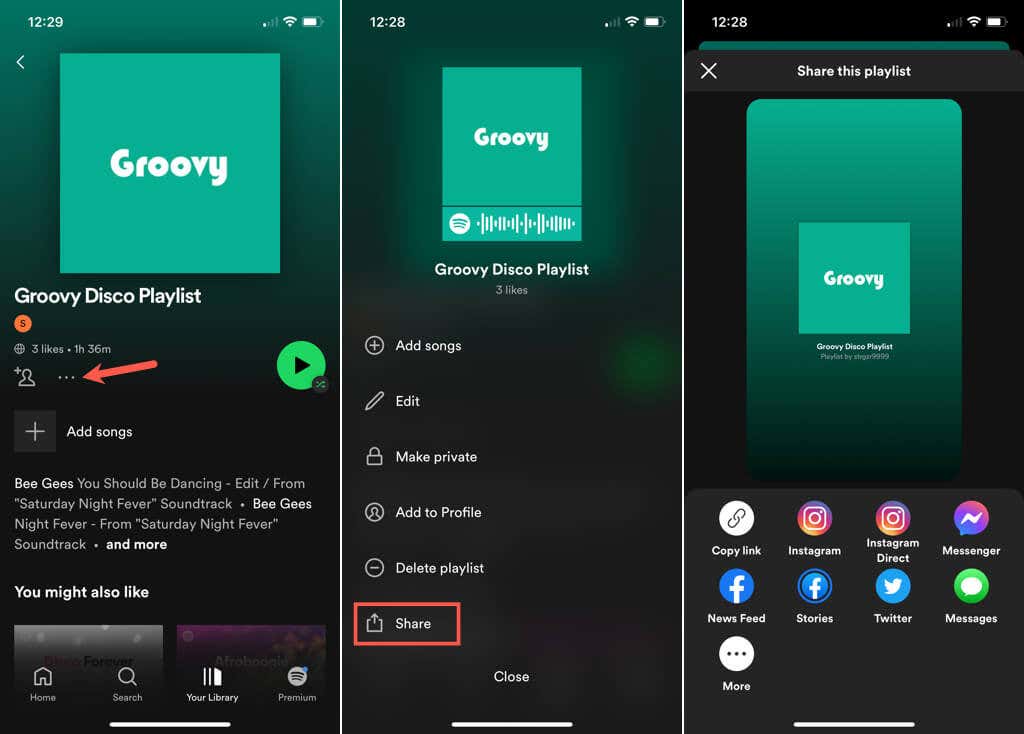
وقتی کار را تمام کردید، از Xدر بالا سمت چپ برای بستن صفحه اشتراکگذاری استفاده کنید.
اشتراک گذاری با کد Spotify
در Android، یک اسکرین شات بگیرید و آن را در دستگاه خود ذخیره کنید تا هر طور که دوست دارید به اشتراک بگذارید.
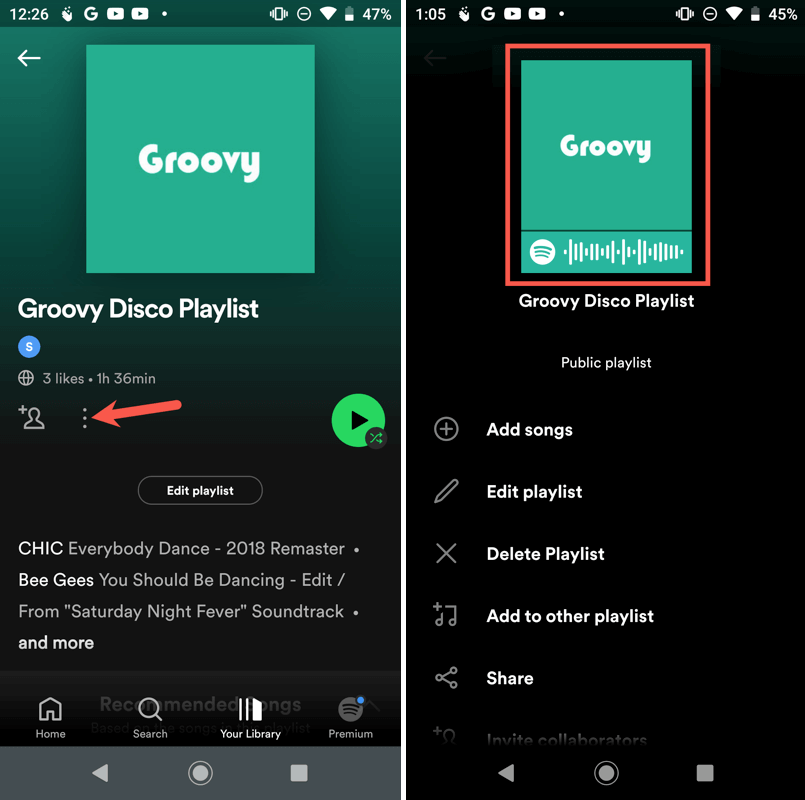
در آیفون، روی جلد کد ضربه بزنید تا بزرگتر نمایش داده شود. ذخیره در عکس هارا انتخاب کنید تا تصویر را در برنامه Photos ذخیره کنید و سپس آن را به دلخواه ارسال یا به اشتراک بگذارید. در صورت تمایل می توانید به سادگی از صفحه نمایش عکس بگیرید.
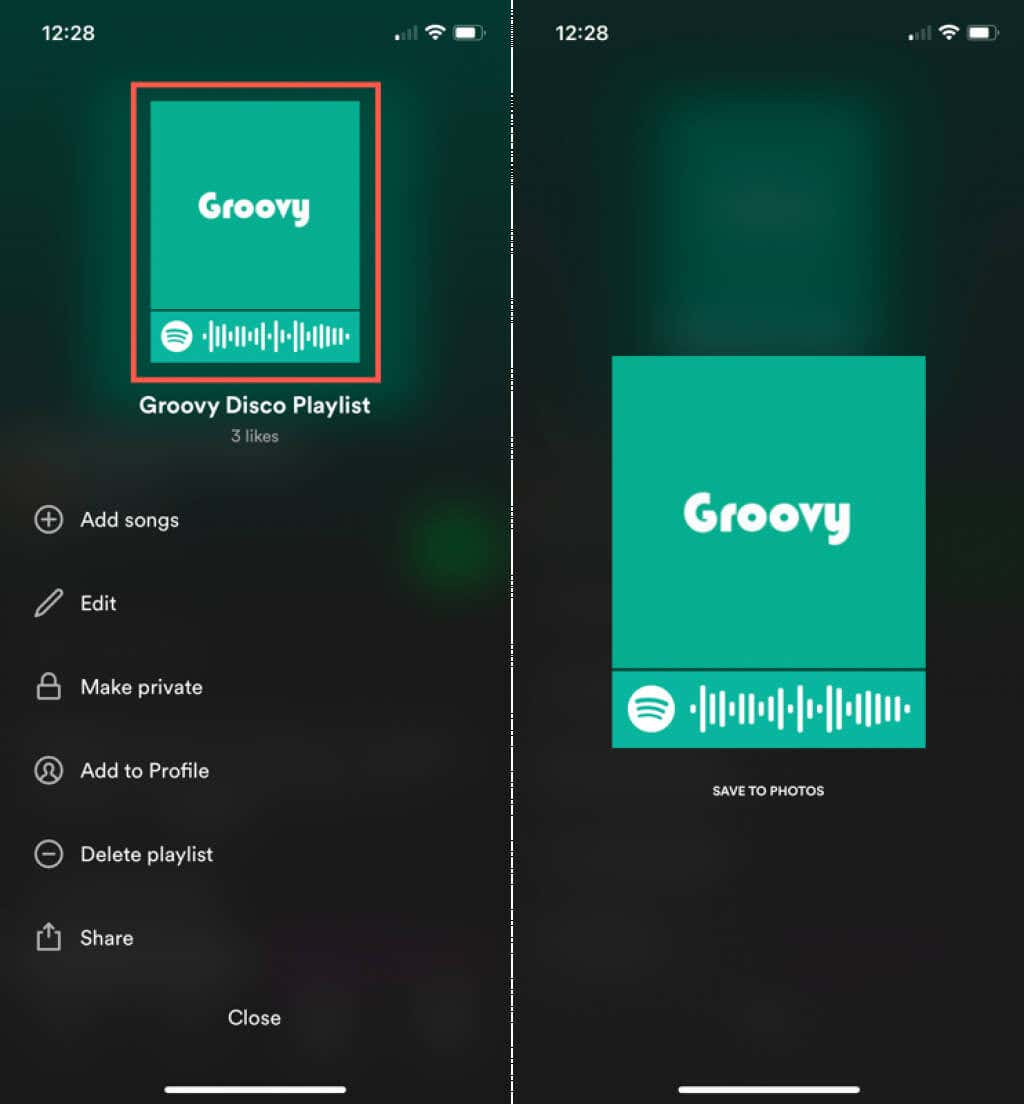
وقتی کار را تمام کردید، Xرا در بالا سمت چپ (Android) یا Close(iPhone) را انتخاب کنید تا از صفحه اشتراکگذاری خارج شوید.
اشتراکگذاری فهرست پخش آهنگهایی که دوست دارید با دوستان، اعضای خانواده، بازدیدکنندگان وبسایت یا دنبالکنندگان خود راهی عالی برای پخش شادی برای موسیقی مورد علاقهتان است.
اکنون که می دانید چگونه یک لیست پخش Spotify خود را به اشتراک بگذارید، به نحوه یک لیست پخش مشترک بسازید با شخص دیگری نگاه کنید..
.
پست های مرتبط: